GUÍA PASO A PASO PARA ACTUALIZAR LOS driver DE TU TARJETA GRÁFICA
|
Quale scheda video ho installata? |
| Molte volte non riusciamo a ricordare l'esatto modello di scheda video che abbiamo installato nel computer. Ci sono due modi di saperlo: |
Si tienes instalada alguna versión de DirectX(tm) sigue estas indicaciones:
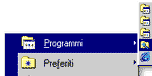 |
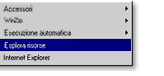 |
|
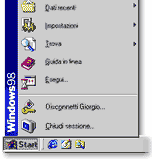 |
Apri il menù "Start", quindi seleziona"Programmi" e clicca con il pulsante sinistro del mouse su "Esplora risorse". |
| A questo punto apri la cartella "Programmi" e fai doppio clic sulla cartella "DirectX". Fai doppio clic sulla cartella "Setup" e di seguito ancora doppio clic sul programma "DXDiag" (probabilmente l'unico che compare all'interno della cartella). |
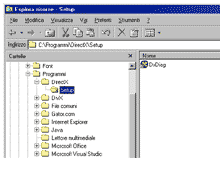 |
| Una
volta aperto lo Strumento di diagnostica DirectX(tm),
clicca nella parte superiore la scheda "Schermo".
Lì, nella sezione "Dispositivi"
(sinistra superiore della finestra) ci sono
tutti i dati della tua scheda video. |
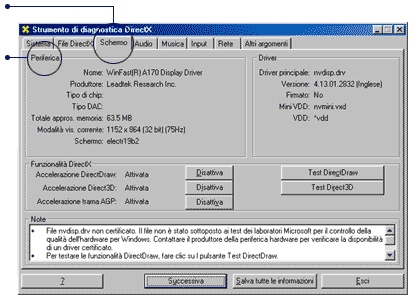 |
|
Segnati il nome del produttore e il modello della scheda e clicca il pulsante "Esci" per abbandonare lo Strumento di diagnostica Direct XT. Se vuoi puoi chiudere "Esplora risorse". |
Si aún no tienes instalada ninguna versión de
DirectX(tm) sigue estas indicaciones:
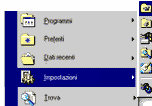 |
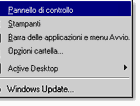 |
|
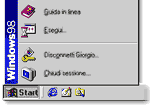 |
Apri il menù "Start", quindi seleziona "Impostazioni" e clicca con il tasto sinistro del mouse su "Pannello di controllo". |
Una
volta nel Pannello di controllo fai doppio clic
sull'icona
"Sistema". |
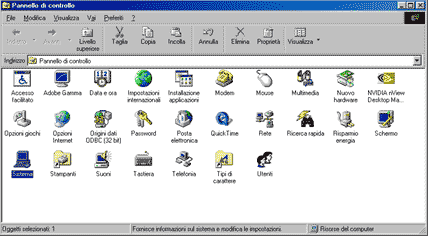 |
| Seleziona
nella parte superiore la scheda
"Gestione periferiche" e apri
la sezione "Schede video" (cliccando
il simbolo "+" che appare alla sua sinistra) e
dentro troverai il modello della tua scheda. Segnati il nome del produttore e il modello della scheda e clicca "Ok" per uscire da "Sistema". |
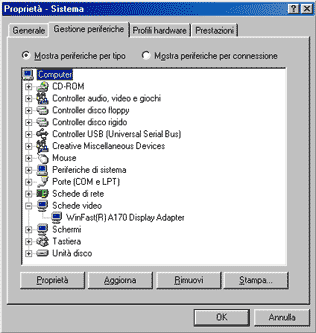 |
|
Come ottenere una versione aggiornata dei driver? |
| Una volta che sappiamo qual'è la versione esatta della nostra scheda video dobbiamo solo collegarci alla pagina web del produttore della scheda e scaricare l'ultima versione del driver pubblicata. Abbiamo preparato una lista con qualcuno dei principali produttori di schede e dei modelli distribuiti, aggiungendo link diretti alle pagine principali e ai siti di download dei controller. |
Principali produttori di schede e modelli distrbuiti
|
Installazione dei driver |
|
Quando il download del
driver è terminata non ci resta che
installarlo. Per farlo devi seguire i
passaggi che indica il produttore del controller.
Puoi trovare le istruzioni nella stessa pagina
web del produttore o aprendo il file di testo
che normalmente accompagna il driver nel
download. Se hai qualche dubbio ti consigliamo di contattare il servizio di assistenza tecnica o di attenzione al cliente del produttore della scheda prima di iniziare l'installazione. |